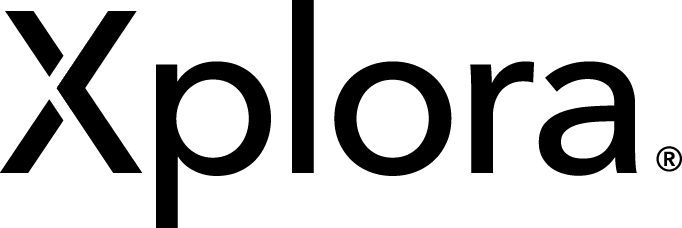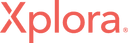In der Xplora Care App kannst du eine unbegrenzte Anzahl von Uhren hinzufügen. Befolge die nächsten Schritte, um eine neue Uhr zu deiner App hinzuzufügen.
1. Öffne die Xplora Care App auf deinem Handy.
2. Klicke in der Hauptansicht (Startseite) auf „+“.
3. Es erscheint ein Hinweis mit den Allgemeinen Geschäftsbedingungen: Klicke auf „Zustimmen und fortfahren“.
4. Anweisungen zum Hinzufügen der Uhr zur App: Klicke auf „QR-Code der Uhr scannen“.
5. Tippe in den Einstellungen der Uhr auf „QR-Code“.
6. Scanne den QR-Code der Uhr.
7. Der Bildschirm zeigt "Bluetooth-Verbindung mit dem Gerät erfolgreich hergestellt" an, klicke auf „Weiter“.
8. Scanne den eSIM-QR-Code: Klicke auf die Schaltfläche, und die Scan-Oberfläche wird angezeigt.
9. Der Bildschirm zeigt „eSIM-Profil wird heruntergeladen“ an.
10. Uhr wird neu gestartet.
11. Der Bildschirm zeigt „eSIM erfolgreich installiert“ an, klicke auf „Weiter“.
12. Telefonnummer der Uhr hinzufügen.
13. Uhrenprofil erstellen
14. Herzlichen Glückwunsch, du hast erfolgreich ein Gerät hinzugefügt.